
Метод 1: Windows хезмәткәрләре
Шәхси ихтыяҗлар өчен гади скриншотлар ясарга, махсус программа тәэминатырга кирәкми: Windows кулланучыга берьюлы ничә вариант тәкъдим итә ала. Барлык уңайлыкларның күбесе "иң яхшы унлыкта", анда бу процедура махсус игътибар бирделәр, эчке гаризалар ясауны тагын да матуррак итү.Экран ачкычын бастырыгыз
Әлбәттә, иң популяр һәм танылган барысы да, бик яңа килгәннәрдән кала, вариант - басма экран ачкычын куллану (Леново аның исеме PRTSCга кадәр киметелә). Бу ысулның уңайлыгы - сез файлны шунда ук саклый аласыз һәм аны редакцияләү өчен ачып җибәрә аласыз.
Вариант 1: Тиз саклау
Экранның скриншотын бернинди программада да ачмыйча, тизрәк ясау җиңелрәк һәм тизрәк - клавиатура ачкычы + PRTSC басыгыз.
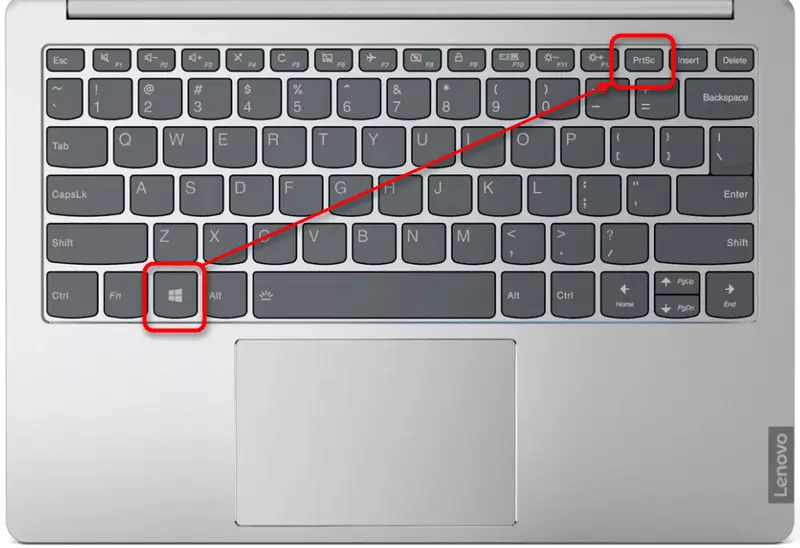
Кыска мизгел өчен экран караңгыланган, бу скриншот белән файлның уңышлы иҗатын күрсәтүне күрсәтә. Сез рәсем папкасында табарсыз> "Экран снэпшотлар". Рәсем JPG киңәйтү белән котылачак.
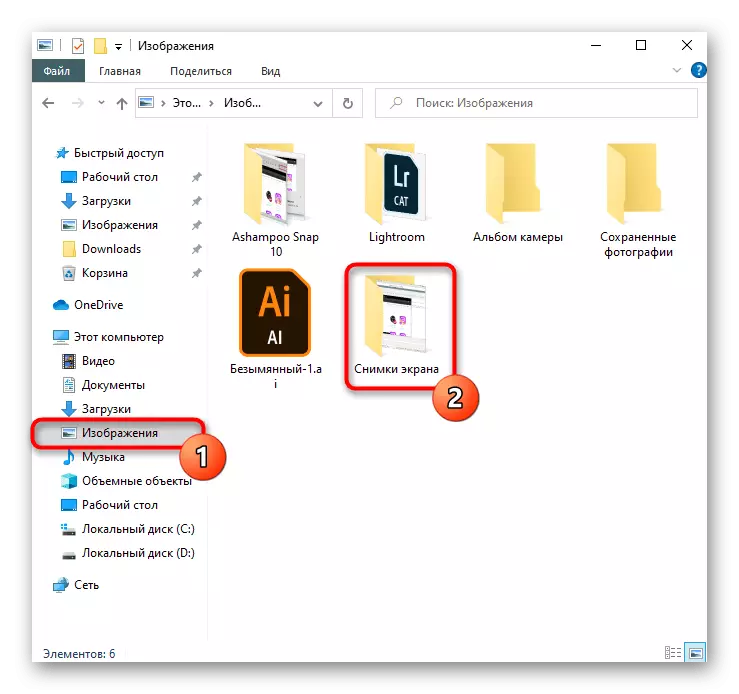
Бу алымның минусы - бөтен экранның скриншотын гына саклап калырга мөмкин, һәм кирәкле өлешкә кисү әле дә редакторда булырга тиеш. Ләкин, сезгә шәхси максатларда тиз скриншот ясарга кирәк булса, сезгә өстәмә редакция кирәк түгел.
2 нче вариант: Баффер
Басма экран ачкычын басканда, экран Снэпшот система буферына төшә, ләкин бу очракта ул аны шунда ук саклый алмаячак. Бу рәсемнәр белән теләсә нинди гариза ярдәм итүдән файдаланачак. Ләкин аны тәрәзәләргә салынган буяу график редакторы аша иң җиңел ысул, ләкин кайберәүләр аны текст редакторлары белән алыштыралар, рәсемнәргә кертергә һәм аерым файллар рәвешендә компьютерга җибәрәләр.
- PRTSC ачкычы басылганда бөтен өлкәне кулга алу була, һәм хәзерге тәрәзә туплау Alt + PRTSC Клавиатурасын басканда кулга алына.
- Рәсемне редакцияләргә яки генә аерырга теләгән программага шалтыратыгыз. Без буяу процессына карарбыз.
- Шул ук эшне башкаручы "кертү" яки CTRL + V төймәләренә басыгыз.
- Әгәр дә сез бу максатлар өчен буяу кулланасыз икән, киндер зурлыгына игътибар итегез - бу кертелгән рәсемнән күбрәк булырга мөмкин. Әгәр дә сез барысын да сакласагыз, бу файл ак фонның бер өлеше белән булачак. Регуляторларны чыгарып бетерергә онытмагыз.
- Скриншотның теләсә нинди элементларын күрсәтү яки информациональлек өстәү, геометрик формаларны яки текст кертү.
- "Файл" менюсын, "Файл" менюсын, тиешле әйберне сайлап jpg форматында нәтиҗәләрне җибәрегез. Һәм "Саклагыз" бүлегеннән "Кирәк" аша, кирәк булса, бүтән файлны киңәйтүне күрсәтә аласыз.
- Файл сакланыр урынны сайлау өчен ул калачак, аның исемен кертегез (өстәмә) һәм "Саклау" төймәсенә басыгыз.



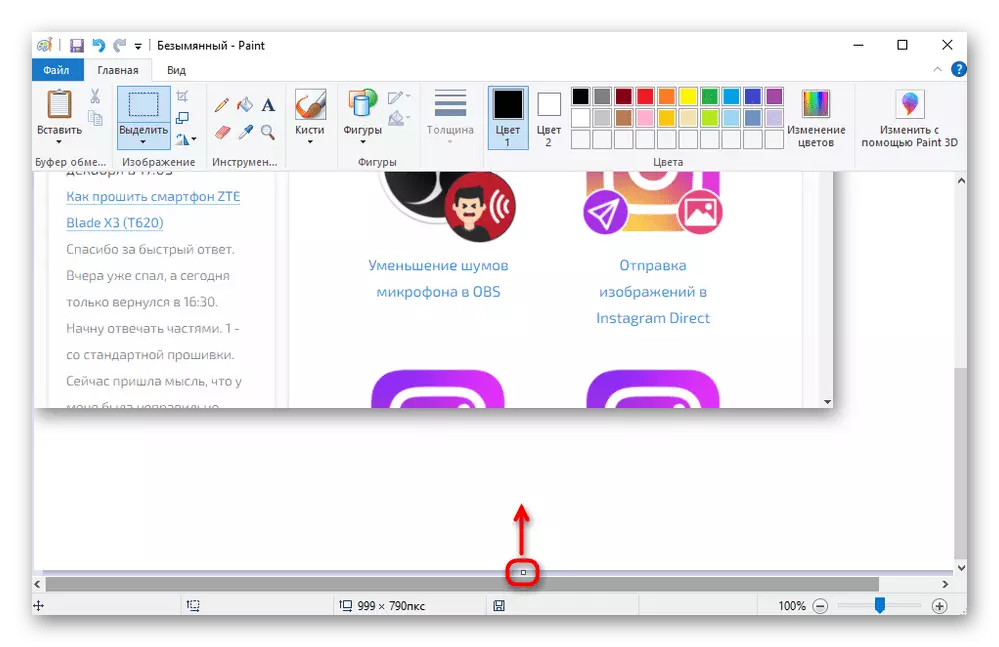
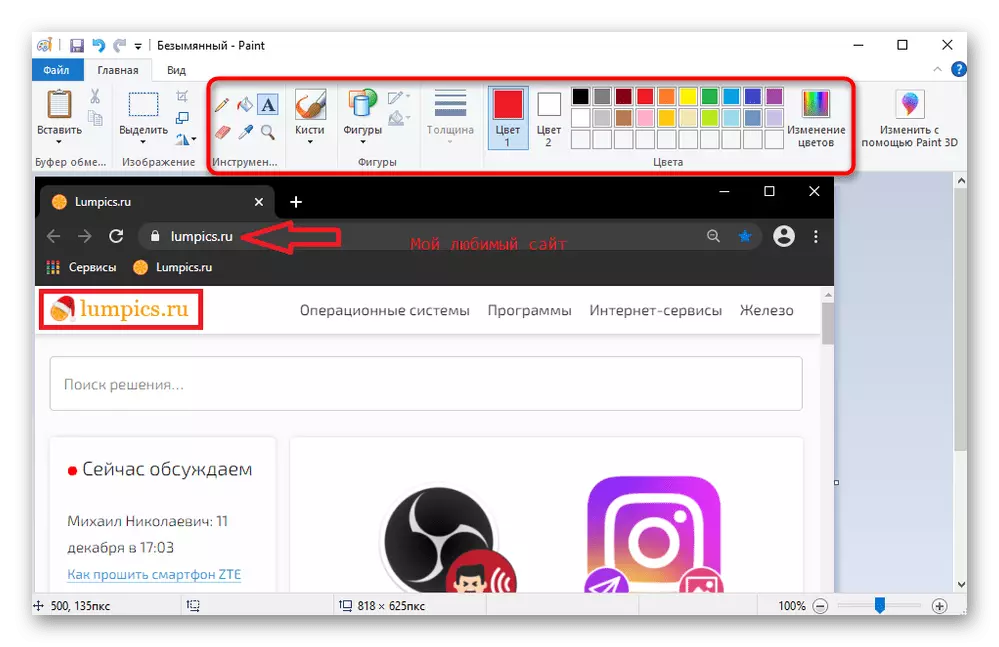

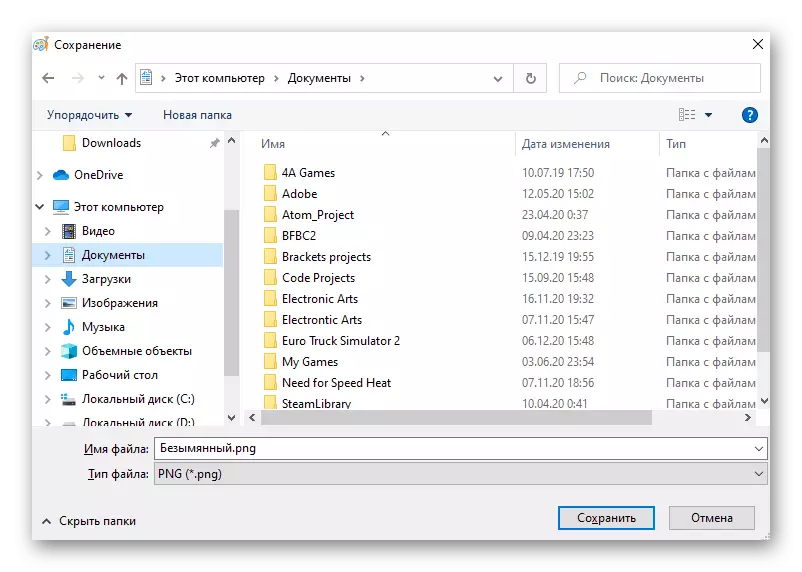
Корал "Кайчы"
"Sevenиде" - "Кайчы" тәрәзәләрдә беренче тулы хокуклы корал. Төзүчеләр аны Windows 10 версияләрендә ташларга уйлыйлар, бу версиядә функциональ һәм заманча кушымта бар. Шуңа да карамастан, хәзерге җыелышларда ул әле дә бар, һәм 7 һәм 8 җиңүдән беркайда да бармый.
- Кушымтаны эшләгез, аны "башлап җибәрү".
- Хәзер сез "ясау" төймәсенә басып скриншот ясый аласыз.
- Ләкин без тиешле режимны сайларга киңәш итәбез: "үзенчәлекле форма" һәм "турыпочмак" яки "турыпочмак" яки "Тәрәзә" яки "тулы экран" кибете күрсәтелгән мәйданны гына саклый.
- "Кайчы" кергәндә яңадан урнаштырылган кайбер чаралар күрсәтергә, 1-5 секунд тоткарлану.
- "Ярату" төймәсенә баскач, экран ак күрсәтелә, димәк, экранны кулга алу сәләте.
- Скриншот редакцияләнергә мөмкин, ләкин кораллар ким дигәндә: төсле карандаш, сары маркер һәм бетергеч.
- Аннан соң образны ноутбукта котылырга мөмкин, өстәлгә электрон почта аша җибәрелгән, электрон почта аша алга җибәрү өчен буферга җибәрелергә тиеш, алар эш өстәленә электрон почта конфигурацияләнгән.
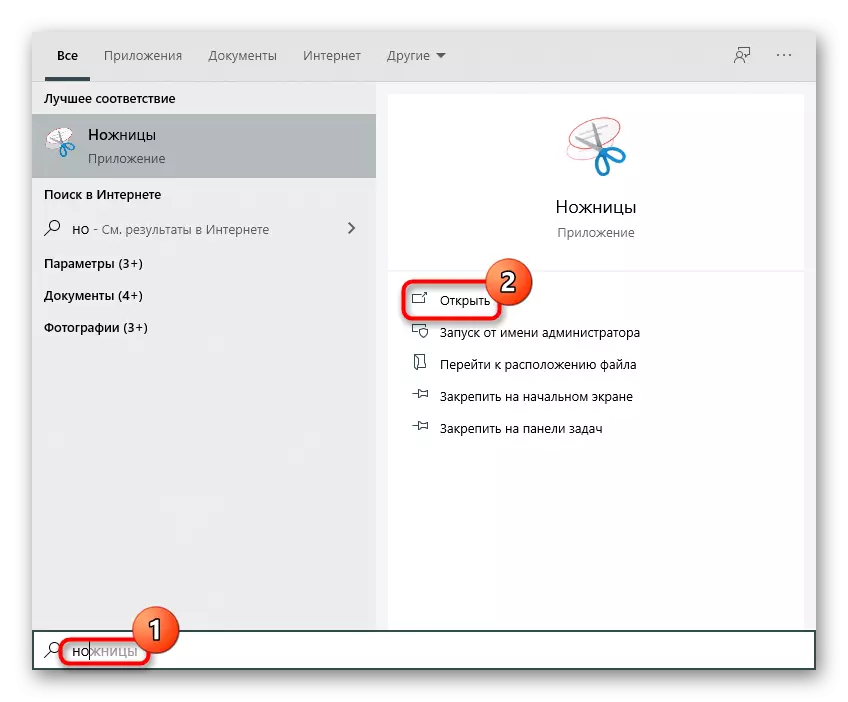
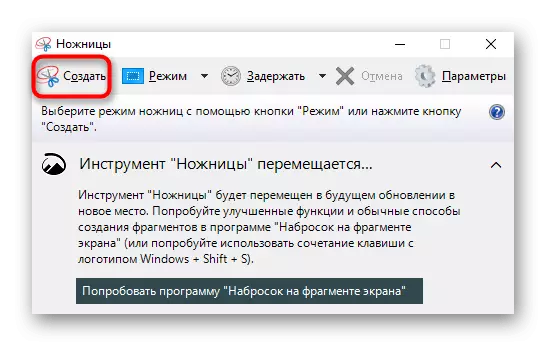
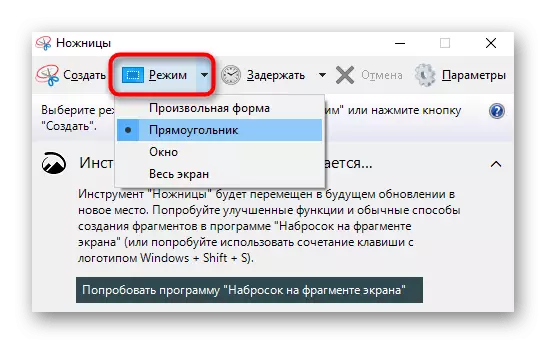
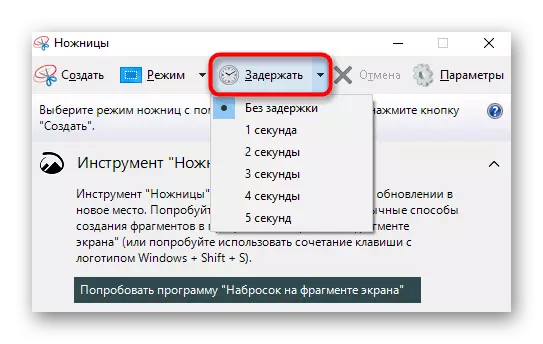

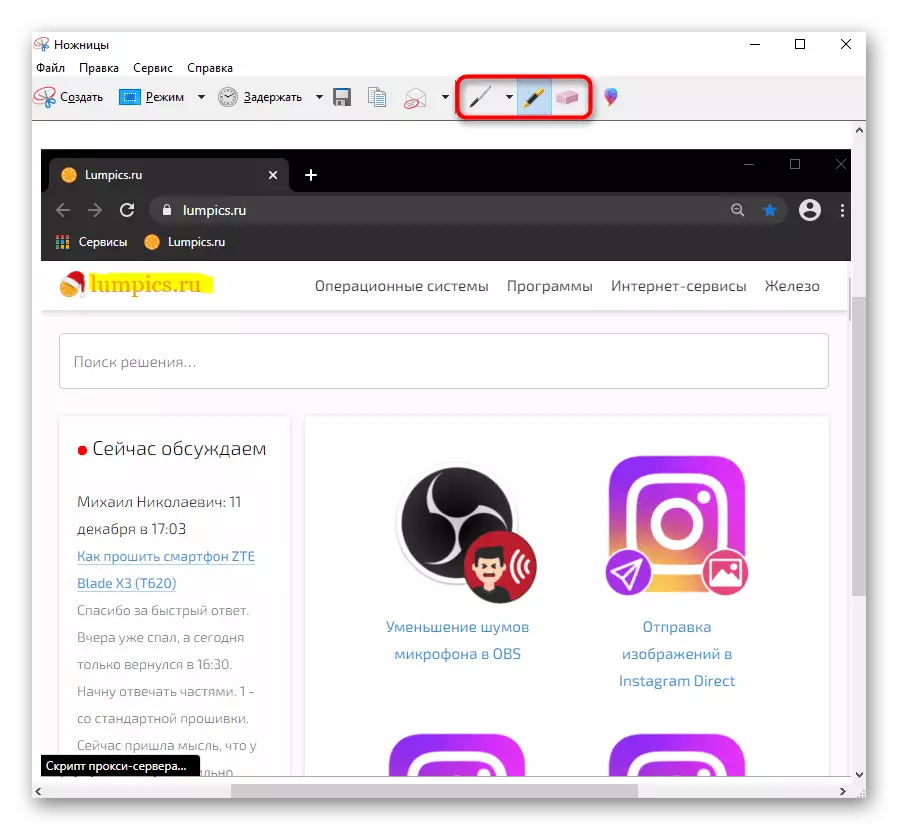
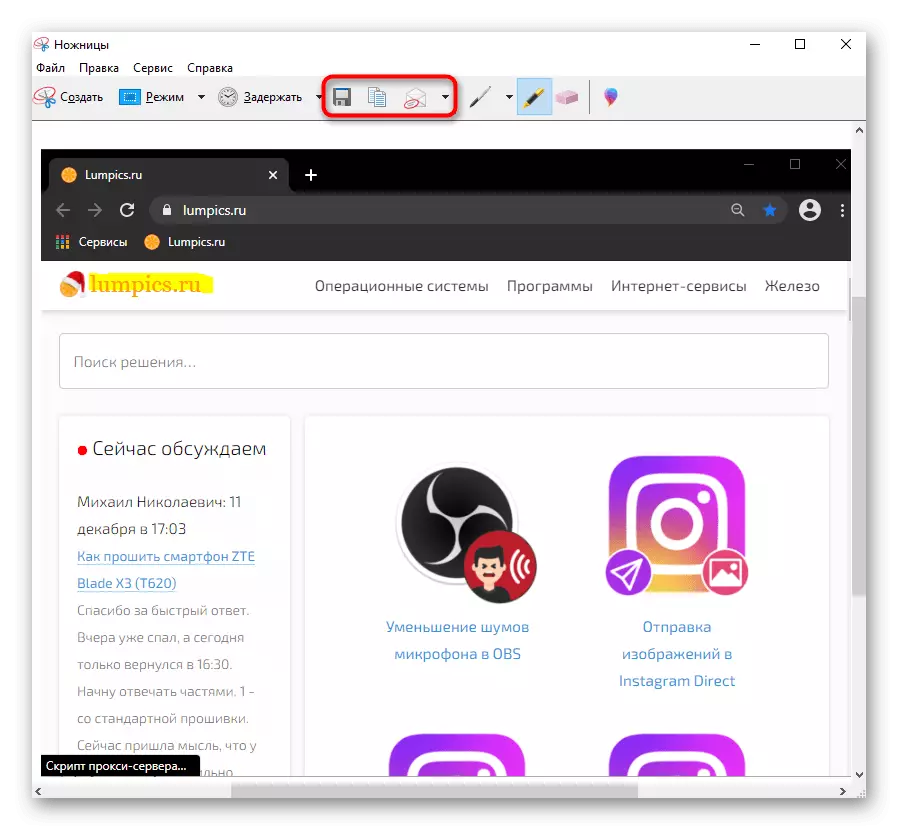
"Экран рамкасының эскизы" корал (Windows 10 гына)
Windows 10да тагын бер кушымта бар, иң алдынгы - "экран фрагментында эскиз". Бу "Кайчы" түгел, куллану рәхәт.
- Бу программаны кулланып скриншот ясау өчен, аны алып барырга кирәк түгел. Киресенчә, сез җиңү + SHIFTUR ачкычы комбинациясен һәм экранны караңгыландырганнан соң, кирәкле мәйданны сайлагыз.
- Әгәр дә сез клавиатура ачкычын хәтерли алмыйсыз яки таймер скриншотын булдырырга кирәк булса, заявканы "Старт" исемендәге исемне табыгыз, аннары ясагыз, аннары вакытны сайлагыз.
- Winne + Shift + S Keys баскач, кораллар коллегиясендә кораллар коллегиясе барлыкка киләчәк, бу турыпочмаклы өлкәдән аеруны, актив тәрәзәне яки тулы экранга үзгәртергә ярдәм итәчәк.
- "Windows хәбәр итү үзәге" ның скриншотын булдырганнан соң, моның турында хәбәр итәчәк. Скриншот буферга сакланачак, ләкин плитка редакциягә һәм саклануга барачак.
- Программаның "тоткыч" бар, "карандаш" һәм редакция өчен "карандаш" һәм "маркер" - алар сызыкның төсе һәм калынлыгы үзгәрүен хуплыйлар. Сенсор экранында сез шулай ук каләм кулланып текст кертә аласыз һәм бетергеч белән уңышсыз редакцияне бетерә аласыз. Сез шулай ук образның башында линейка һәм ташу өстенә өсти аласыз, ләкин бу функцияләрне тормышка ашыру бик үзенчәлекле. Юкка чыгарылды һәм стандарт кайнар ачкыч ачкычлары Ctrl + Z, Ctrl + Y, "Кайчы" дип саналмый.
- Өстәмә функцияләр - вакытны редакцияләү өчен масштабны көйләү, җайланмага экономияләү, компаниянең маркалы гаризасы яки Microsoft'тан башка кушымталар аша күчереп алу.
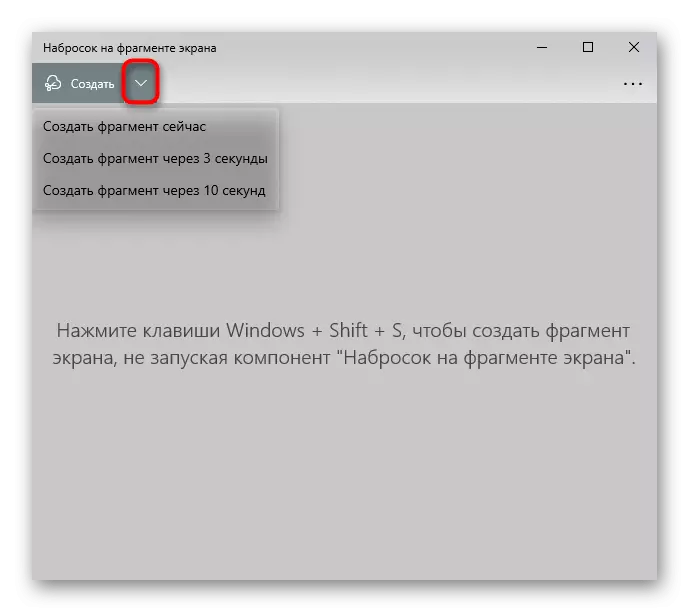

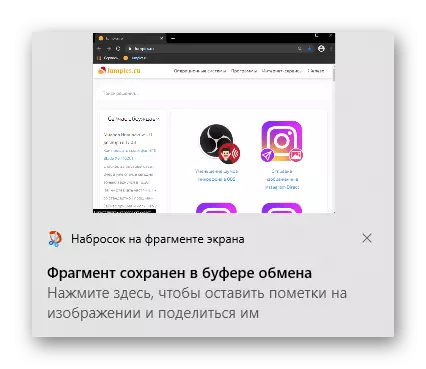
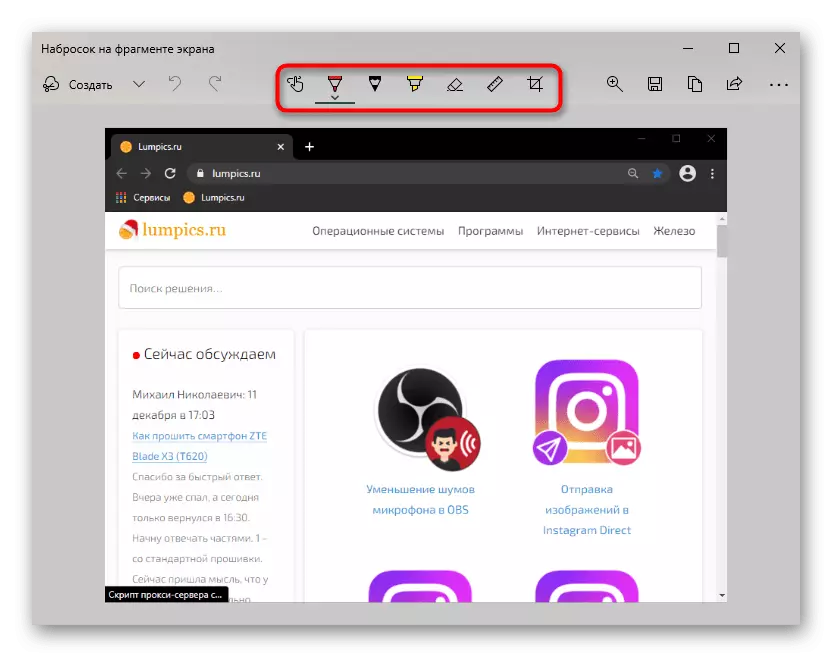

Уен панеле (Windows 10 гына)
Windows 10да тагын бер кушымта пәйда булды, бу скриншотлар ясарга булыша, ләкин бу аның төп функциясе түгел. "Уен коллегиясен" куллану мәгънәле, бу программаның башка функцияләре дә кызыклы булса, бу экран төшерүләре белән ясалган гаризаларга мөрәҗәгать итү өчен магерь.
- "Уен коллегиясе" түбәндәгечә скриншот ясау ачкычларын булдыру: җиңү + Alt + PRTSC. Чыгып киткәч, кулланучы уңышлы экран төшерү турында кисәтүне алачак. Сез аны видео-папкадагы тәрәзәләрдә таба аласыз> "клиплар". Фотолар гына түгел, бу гариза аша ясалган видео карталар монда сакланачак.
- Барысы да берьюлы өч ачкычны берьюлы басу уңайлы түгел. Киресенчә, сез виджет рәвешендә скриншот ясау төймәсенә төймәсен күрсәтә аласыз. Моның өчен җиңү + g басыгыз, мини-кушымталар исемлеген чакыру һәм "Яз" сайлау өчен төймәгә басыгыз.
- Хәзер өстәлгән тәрәзә гел җиңгән тәрәзәдә булачак. Беренче төймә белән сез скриншот булдыра аласыз, һәм барлык файлларга барырга мөмкин, "Барлык рекордларны күрсәт" басыгыз.
- "Коллекцияләр" рәсемнәр исемлеген күрсәтә, система "дирижеры", өстә һәм аска язулар өстәп мем тудыра. Өстәмә функцияләрдән - Питтерда бастыру, буферга күчерү, җибәрү, җибәрү, җибәрү.
- Файлны үзгәртү мөмкин түгел, кирәксез мәйданны кисәргә, рәсемнең зурлыгын үзгәртегез, яки ничектер аны үзгәртегез, сез теләсә нинди программадан файдаланырга тиеш, ким дигәндә буяу.
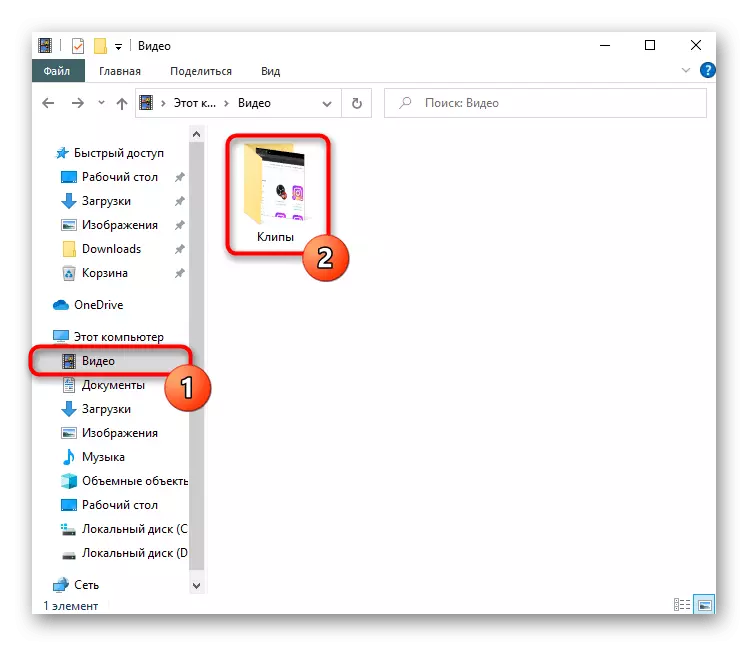
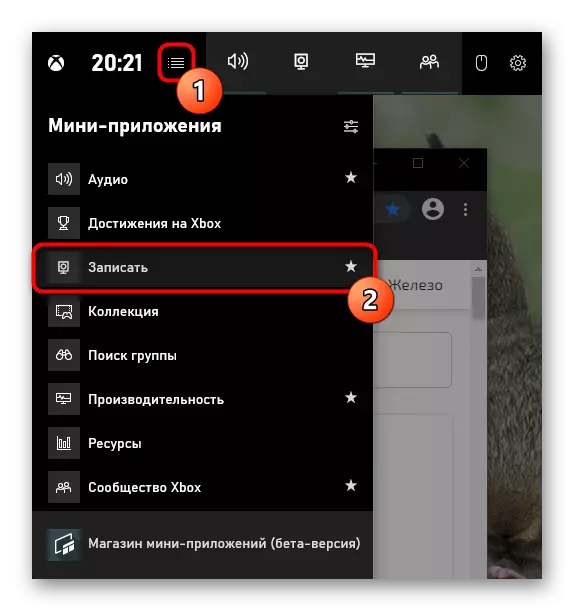
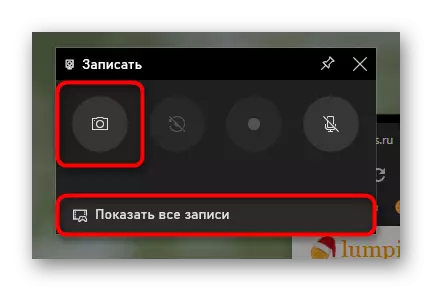
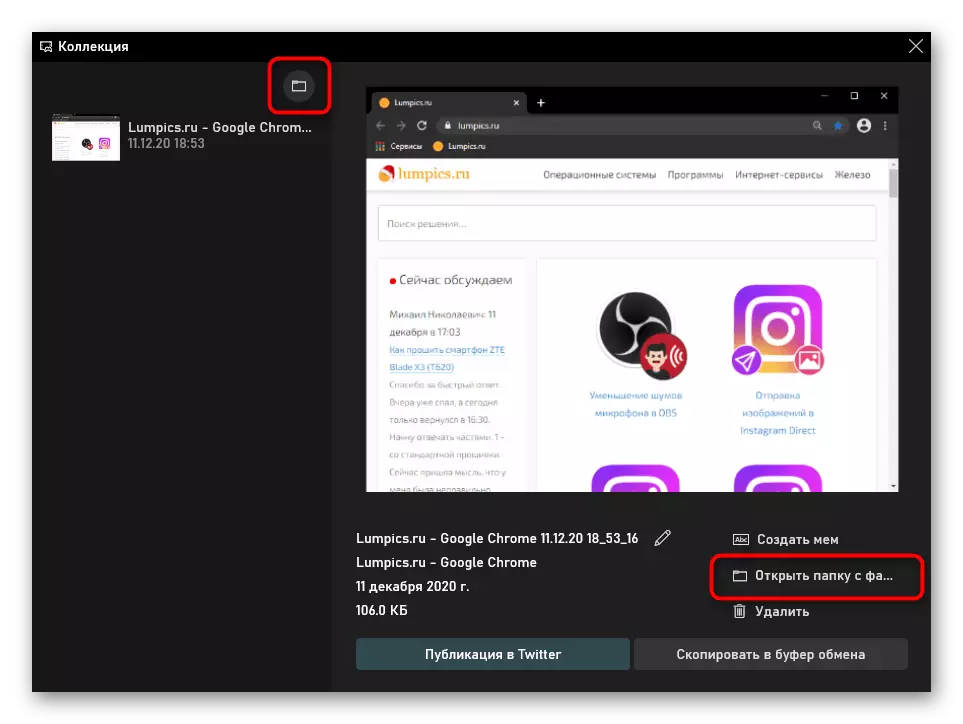
Метод 2: Өченче як программасы
Операция системасының төрле кушымталары тәкъдим иткән һәркемнең стандарт функцияләре өчен барысы да яраксыз түгел. Скриншотлар белән ябык һәм даими эшләү планлаштырылса, алар зуррак ачыклык өчен редакцияләнергә кирәк, алдынгы программа тәэминаты кирәк булачак.Өченче партия чишелешләре бик күп, шуңа күрә һәр кулланучы үзе өчен яраклы ала алачак. Өч вариантны карап чыгарбыз: гади, профессиональ куллану һәм уртача. Түбәндә тәкъдим ителәчәк гаризалар белән альтернатива белән аерым мәкаләне укыгыз.
Күбрәк укыгыз: Скриншотлар булдыру өчен программалар
Светофор.
Светофор - тиз скриншотлар булдыру өчен иң танылган гариза. Аның гадәти кулланучы өчен кирәкле барлык кирәкле функцияләр җыелмасы бар, ләкин программада коммерция компоненты юк, шуңа күрә профессиональ эшчәнлек өчен тагын да алдынгы продукт сайланырга тиеш.
Аерым, төзелгән скриншотларны корпоратив серверга йөкләү мөмкинлеген сайлагыз. Киләчәктә бу образ белән кыска гына бәйләнеш социаль челтәргә яки хәбәрчегә җибәрелергә мөмкин.
- Программаны карау һәм йөкләү өчен югарыдагы сылтамага иярегез. Урнаштырыгыз, аннары эшләгез. Хәзерге вакытта аның эшләве, тробильдә иконаны сынап карый.
- Кирәк булса, көйләүләргә барып Hotseys көйләгез. Сез шулай ук кулга алу режимнары өчен нинди ачкычлар җаваплы була аласыз.
- Кайнар ачкычларның берсен баскач, ике панель пәйда була: вертикаль визуаль образ эшкәртү, горизонталь - файл белән эш өчен кулланыла. Шулай итеп, сез фигураның образына кагыла аласыз, кайбер объектны сызыгыз, текст өстәгез, һәм белешмәлекне күчереп, җирле һәм скриншотны башка юлларда таратыгыз.
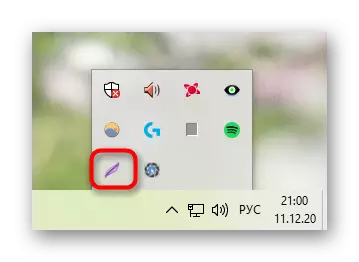


Assampoo
Скриншотлар һәм матур дизайн белән даими эшләү өчен гади утлар яраксыз. Төрле үзенчәлекләр бирүче һәм сезгә һәр яктан бүлеп бирүләрне конфигурацияләргә мөмкинлек бирә. Мондый программа - асампу. Ул түләнә, ләкин 30 көнлек сынау версиясенә ия, бу продуктны сынап карау өчен җитәрлек.
- Программаны урнаштырыгыз һәм эшләгез - полоса уң уң почмактада күрсәтелә, ки, курсорның төп уң почмагында күрсәтелә, алар курсорның рәсемне яулап алу режимы һәм экраннан видео яздыра. Бу панельнең урнашкан урынын көйләүләр аша.
- Скриншотлар ясау өчен, әлбәттә, готкейлар ярдәм итә, ләкин сезгә график төймә ошаса, бу коллектив бик файдалы булачак.
- Ябык скриншот редакторда шунда ук ачылачак (программаның тәртибе көйләүләрдә дә үзгәртелергә мөмкин). Берьюлы 3 панель бар:
- Иң яхшы коллектив төп контроль төймәләренә иярде: файлны кире кагып, кабатлау һәм кабатлау (карым, курсор, күчереп керү иконасына өстәргә, аның зурлыгы һәм кайбер кечкенә функцияләре белән эшләгез .
- Сул панель Файлны эшкәртү өчен эшләнгән: сюжет, пикселизация, төссез, формалар, иконалар кертү, рәсем, текст җибәрү, санлы, бетерү, бетерү, бетерү һәм өстәмә кораллар.
- Уң панель файл белән җитештереләчәк эшне сайлау өчен кулланыла. Монда аны саклап калырга, бүтән программаларга җибәрегез.
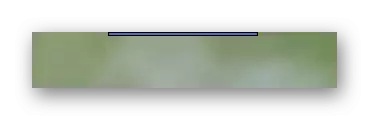

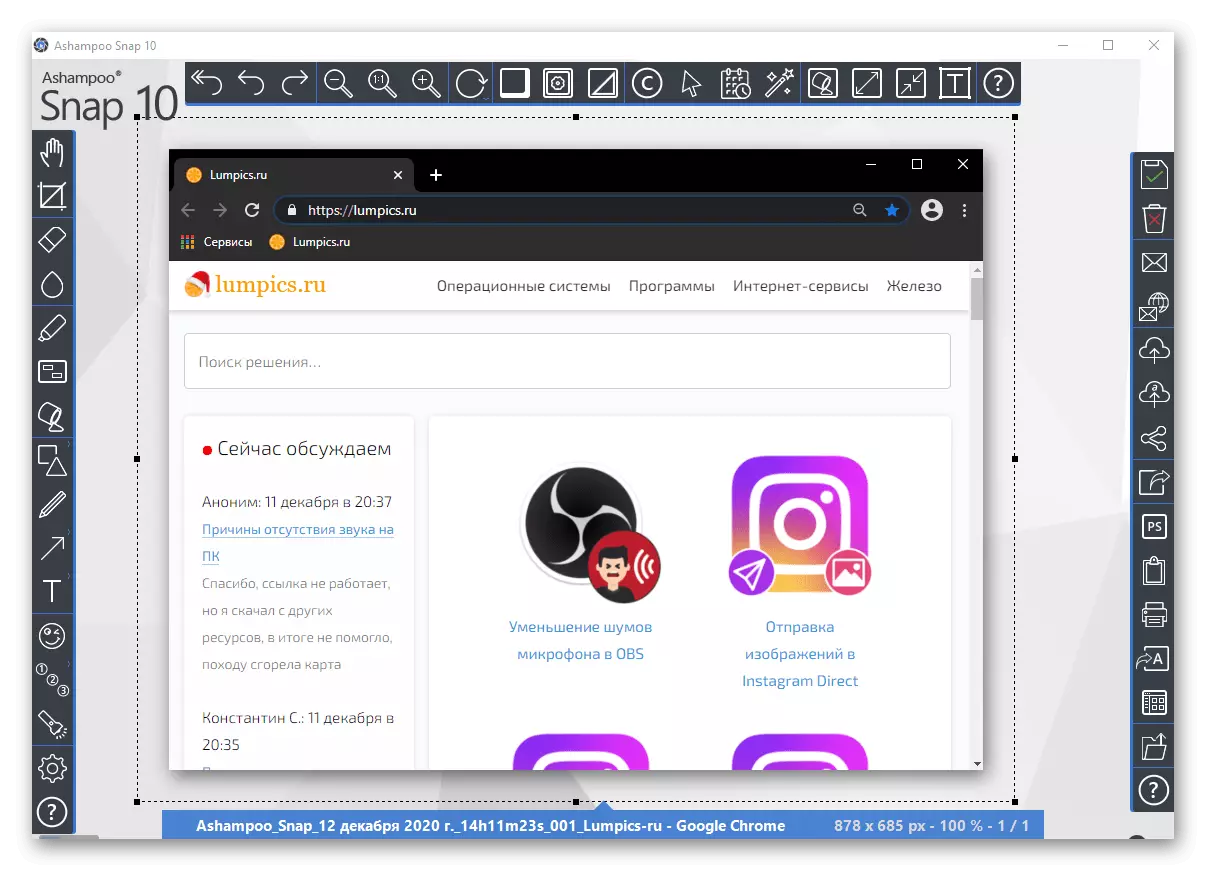
Joxi.
Ике каралган программалар арасында нәрсәдер joxi. Аны тормышка ашыру белән, ул якты версиягә охшаган, яхшыртылган версиягә охшаган, һәм кулланучыга шулай ук кулланучыга шулай ук шәхси счет белән тәэмин итә, анда скриншотлар сакланырга, ләкин чикләнгән урын белән. Тавышны арттыру өчен, сезгә плюс версиясен алырга яки болытны бирергә туры киләчәк, әлбәттә, белешмә / саклауга йөкләмәсе белән кызыксындырыгыз.
- Скриншотерны йөкләгәннән соң, сез шунда ук электрон почта һәм серсүз яки социаль челтәр аша керүне таләп итә аласыз.
- INCI-Joxi поднос иконасы итеп күрсәтеләчәк. Тычканның сул төймәсе белән бассагыз, шунда ук экран сайлау режимын ача.
- Тычканның уң төймәсен баскач, сез мондый менюны күрерсез:
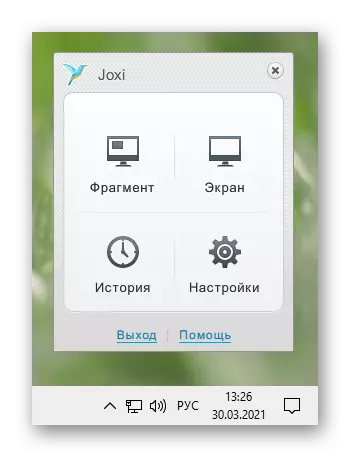
"Фрагмент" режимында экранны турыпочмаклы сайлау бар, аннан соң редакция панеле барлыкка килә. Шуңа күрә, "экран" режимы аны тулысынча кулга ала һәм шунда ук кораллар асты белән күрсәтә.
Әлбәттә, теләсә кайсы вакытта "фрагмент" режимында сез чикләрне төзәтә алырлык яки артык күп булса, чикләрне төзәтә аласыз. Панельдә барлык төп кораллар бар: сызылган, транспент маркер, ук, химик формалар, геометрик формалар, геометрик формалар һ.б. элементларның төсе үзгәртелә ала.
- Редакция беткәч, скриншотны болытка автоматик рәвештә йөкләргә, LKM яки панельгә басыгыз. Файлга сылтама буферга урнаштырылачак, ул аста асалу хәбәрен түбәндәге хокукка хәбәр итәчәк. Сез аны дуслар, хезмәттәшләр белән уртаклаша аласыз. Әгәр дә сез кинәт берәр нәрсәне күчерсәгез һәм аны җибәрергә вакытыгыз булмаса, Joxi менюсын чакырыгыз, анда сез "Ачык" плиткалар һәм серверга соңгы йөкләү турында "күчермә" өстәү. Аларның берсен кулланыгыз.
- Кораллар аенда тикшерү билгесе буенча шулай ук өстәмә скриншот вариантларын күрсәтүче ук төймә бар: болытка йөкләү, буферга күчерү, ноутбордка күчерү, социаль челтәргә күчерү.
- "Тарих" бүлеге аша Joxi менюсы сезнең хисапка күчү. Браузер рөхсәт алу өчен гаризаны кулланачак - теркәлгән бу мәгълүматны кертегез. Аннан соң сез шәхси хисап алырсыз, бу корпоратив шәхескә йөкләнгән барлык рәсемнәрне саклый. Аларның кайберләрен болыттагы урынны азат итү өчен аларның кайберләрен күрсәтәләр. Ярлыклар билгесе сезгә күп санлы файллар арасында яхшырак йөрергә һәм бит уртасында тиешле кыр аша тиз эзләргә мөмкинлек бирә.
- Менюның соңгы бүлегендә "көйләүләр". Аларга аерым искә алына, чөнки монда берничә мөһим параметр бар. Беренчедән, актив кулланучылар рәсемнәр йөкләячәк урынны үзгәртә алалар: Joxi корпоратив сервер, FTP серверы яки болытлы тамчы саклагыч саклау. Икенчедән, кушымтаның премиум версиясе шунда ук бәйләнгән. Өченчедән, скриншотларның сыйфатын түбән яки югарыдан үзгәртергә рөхсәт ителә (килешү уртасына куелган), кайбер гамәлләрне башкарганда программаның тәртибен конфигурацияләгез. Дүртенчедән, дүртенче исемлек бар һәм кайбер кайнар ачкычларны үзгәртә.
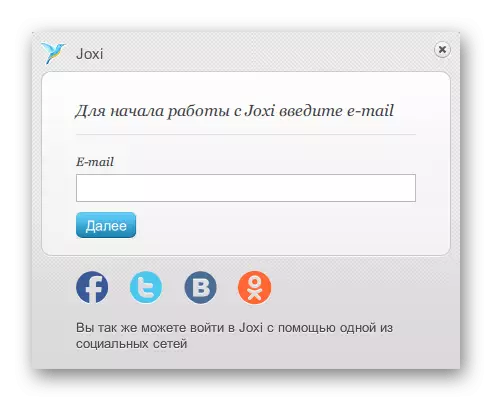
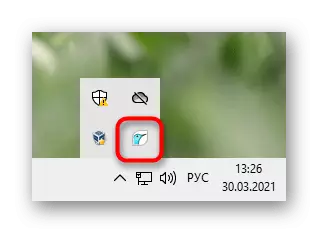


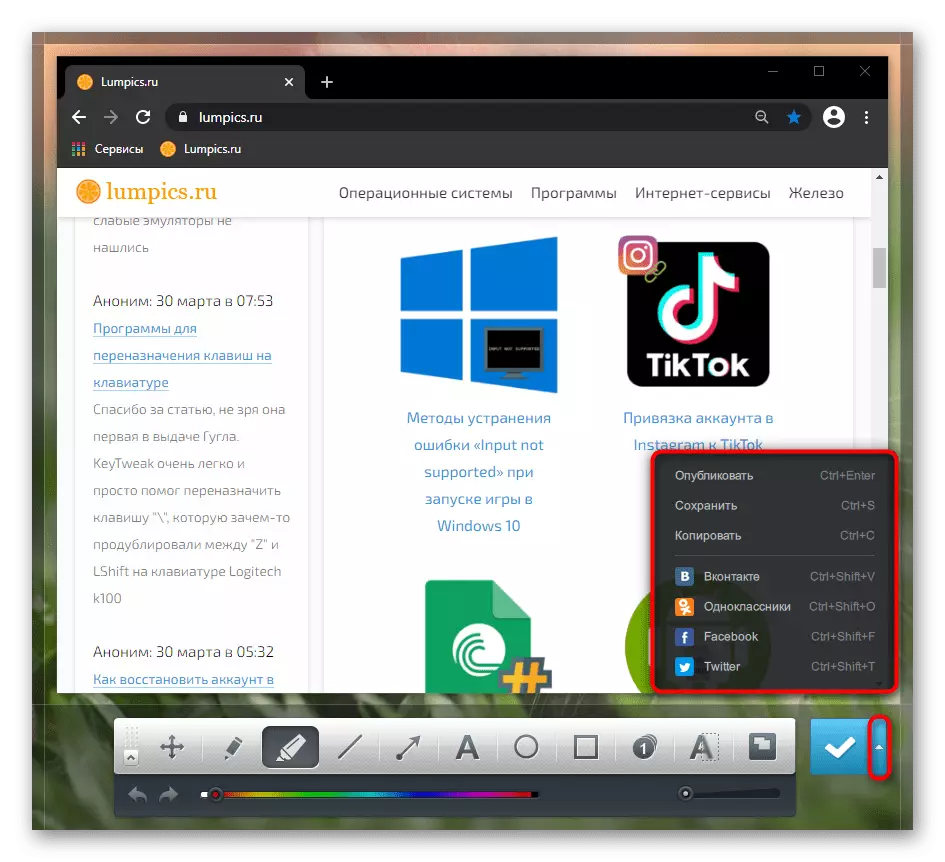
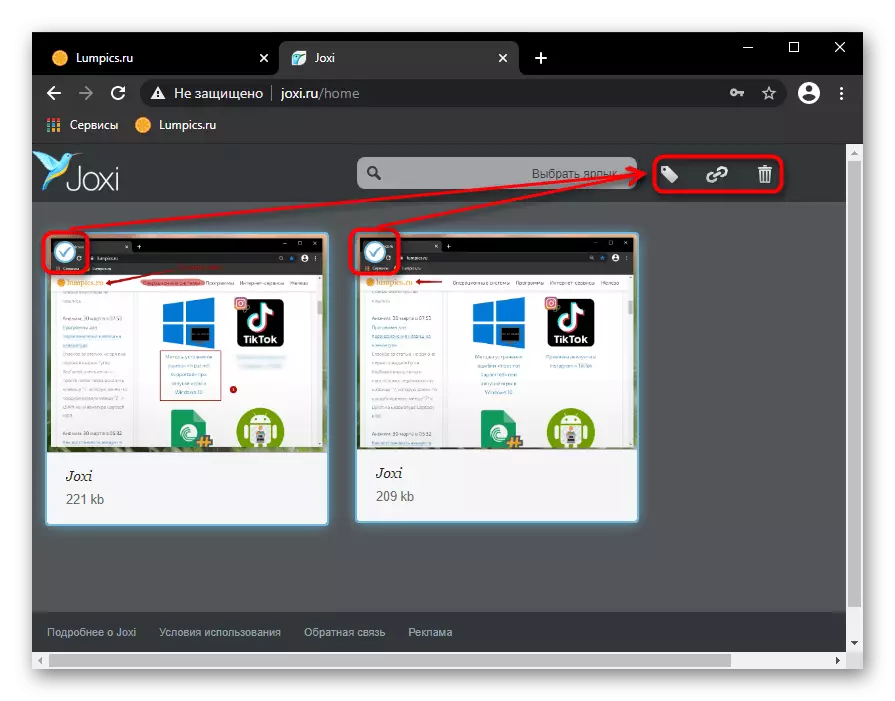

3 нче ысул: Программага салынган функция
Әлбәттә, онытмаска кирәк, программалар эчендә кайвакыт скриншотлар булдыру функцияләре бар. Кайбер очракларда бу теләсә нинди программа куллануга караганда уңайлырак яки бөтен экранның скриншотын актив тәрәзәне генә калдырмыйча саклый.Мәсәлән, скриншотлар булдыру пар төренең күп уен клиентларында. Шулай итеп, уенчылар мөһим мизгелләрне, матч нәтиҗәләрен яки матур мәче күренешләрен ябып, аннары профилегездә яки җәмгыять белән уртаклаша алалар. Мөмкин булганнан тыш, аны конфигурацияләү өчен еш кына мөмкин: кайнар ачкычны үзгәртегез, юлны саклагыз. Болар барысы да клиент шартларында башкарыла.
Күбрәк укыгыз: Парда скриншотны ничек ясарга
Төрле редакторларда һәм төрле кушымталарда скриншот ясау мәгънәле, тиешле функция көннән-көн арта бара башлады. Экранны кулга алырга теләгән программа көйләүләрен тикшерегез - урнаштырылган вариант җитә ала.
Браузерлар
Аерым алганда, без күпләрне күп үткәрә торган веб брулерлар турында сөйләрбез. Браузер тәрәзәсенең сценарийлары кирәк булган очракта, сез кечкенә киңәюне урнаштыра аласыз. Алар сезнең браузерга ярдәм итүче теләсә нинди киңәйтү кибетендә: Google Webstore, Опера Кадоннары яки Firefox Кадоннар. Гади снэпшотлар өчен Джокси яки яктырткыч җитәрлек булыр (бу өстәмәләр без югарыда әйтелгән өстәл версияләренә диярлек).
Кайбер браузерларда, өченче як чишелешен урнаштыру кирәклеген җиңеләйтә, бөтенләй скриншот функциясе бар. ӨЧкән өч популяр веб-браузерларда скриншотлар ясарга күрсәтербез.
Опера.
Операда скриншотлар булдыру процессы иң күңелле һәм уңайлы.
- Рәсем Снэпшот иконасы адрес тактасында урнашкан - аңа басыгыз.
- Кулга алу ысулын сайлау соралачак: сайтны үзенчәлекле сайлау, бөтен экран (опера тәрәзәсе генә) яки PDF форматында битне саклагыз.
- Сайтны сайлаганда, битне аска әйләндереп, озын скриншот булдыру мөмкин. Район фокуска кертелгәч, скриншотка, яки аны файл итеп саклау өчен скриншот салу өчен "күчереп алу һәм ябу" төймәсенә басыгыз.
- Снэпшотны саклап кала, браузерга салынган редактор сез төрле редакция коралларын куллана аласыз: ук, стикер, төс изоляциясе, төссезләнде. Моннан образны буферга күчерергә яки җайланмада күчерергә мөмкин.

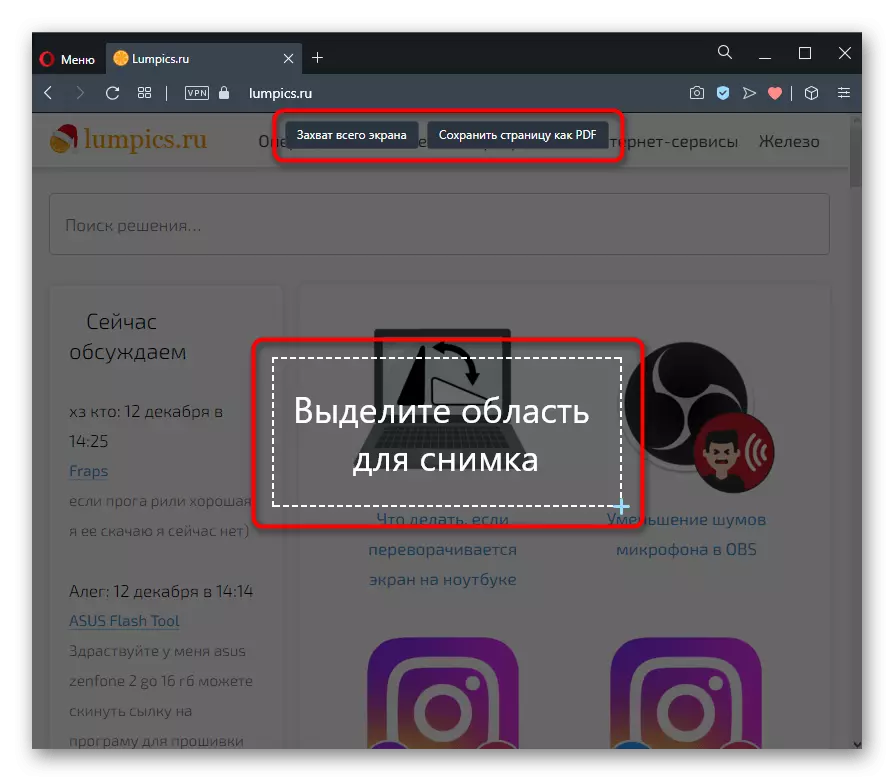
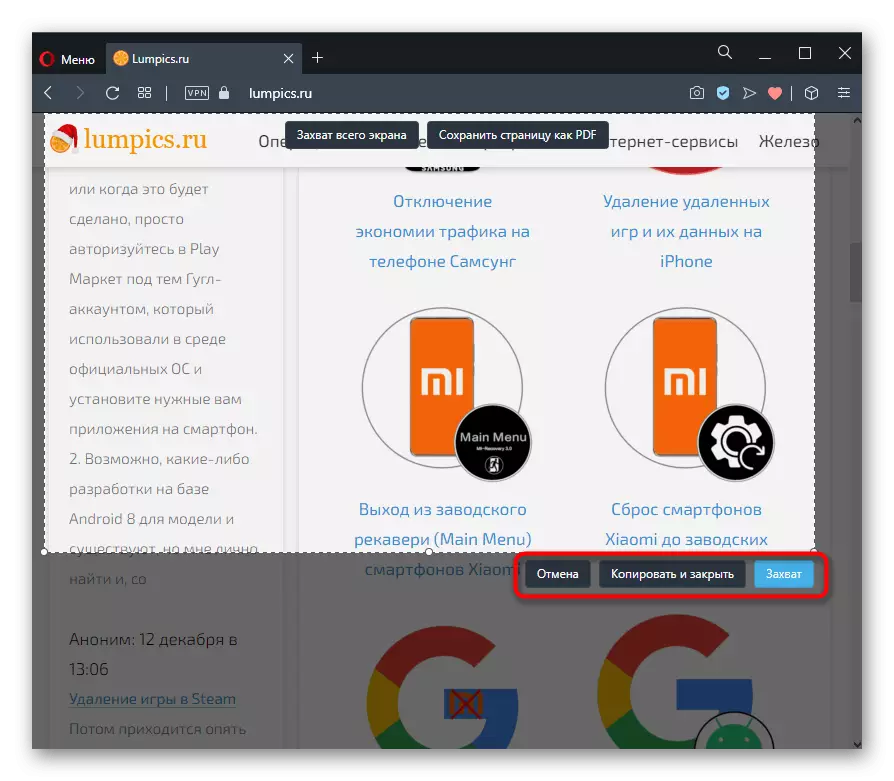
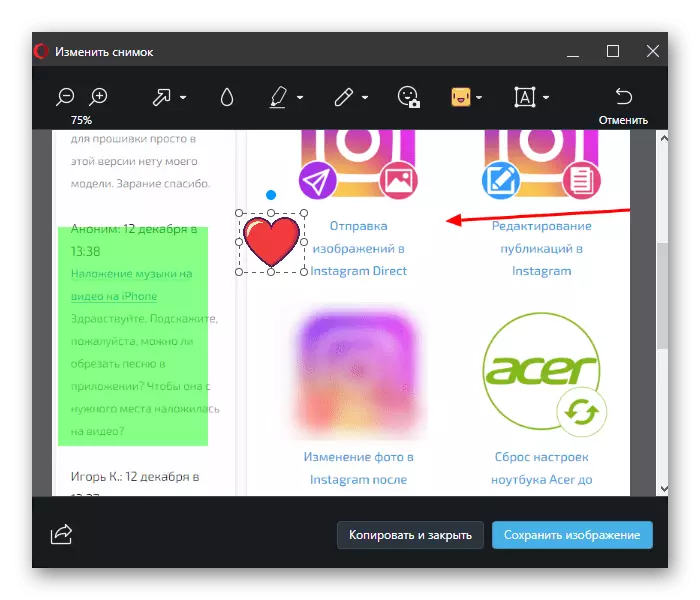
Майкрософт кыры.
Windows 10 өчен корпоратив браузер бар, һәм функция дә безне кызыксындыра.
- Ул веб-браузер менюда урнашкан һәм "Веб-бит снэпшот" дип атала, һәм сез кайнар ачкыч кулланырга яратсагыз, Ctrl + Shift + S басыгыз.
- Сайлау өчен ике төймә: "Ирекле сайлау" һәм "бөтен биттә" - вариантларның берсен күрсәтегез. Бушлай сайлау белән битнең билгеле бер өлешен күрсәтергә кирәк. Сайлап алганнан соң, буферга күчү өчен яки "Искәрмә" ны кечкенә редакторда үзгәртү өчен "Игътибар өстәргә" басыгыз.
- Мондагы җирле редактор монда җиһазландырылмаган: маркер, кулъязма текст кертү мөмкинлеге бар (ноутбук бу функцияне хупласа). Редакциядән соң / редакция урынына рәсемне каты дискка саклагыз - каты дискта сез икенче вариант өчен сайланган төймәләрне күрәсез.
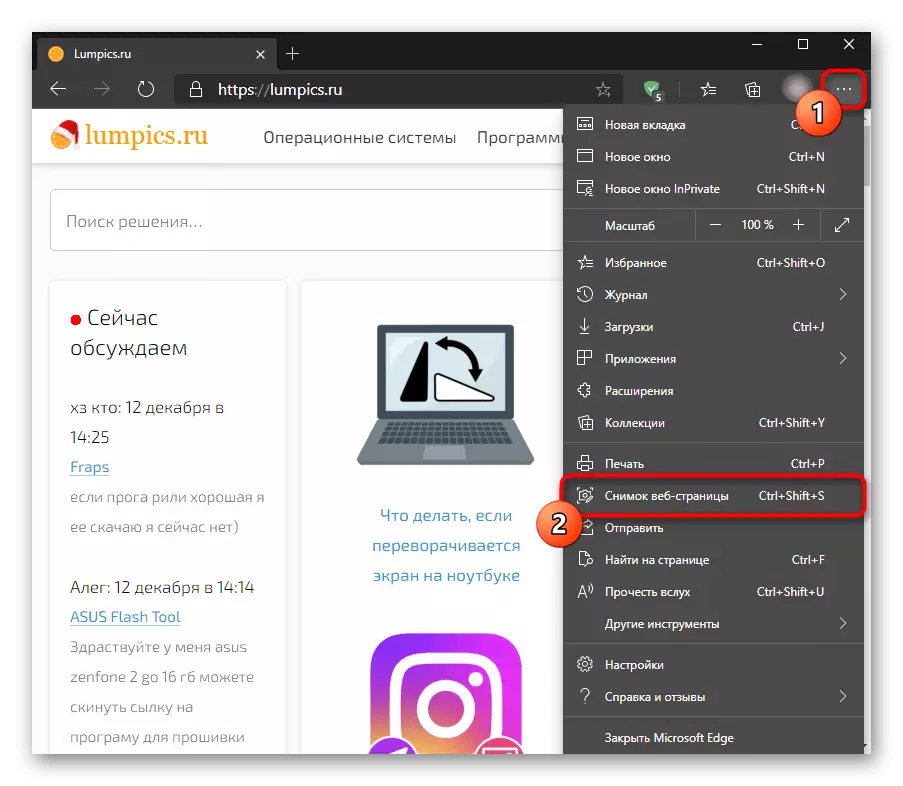
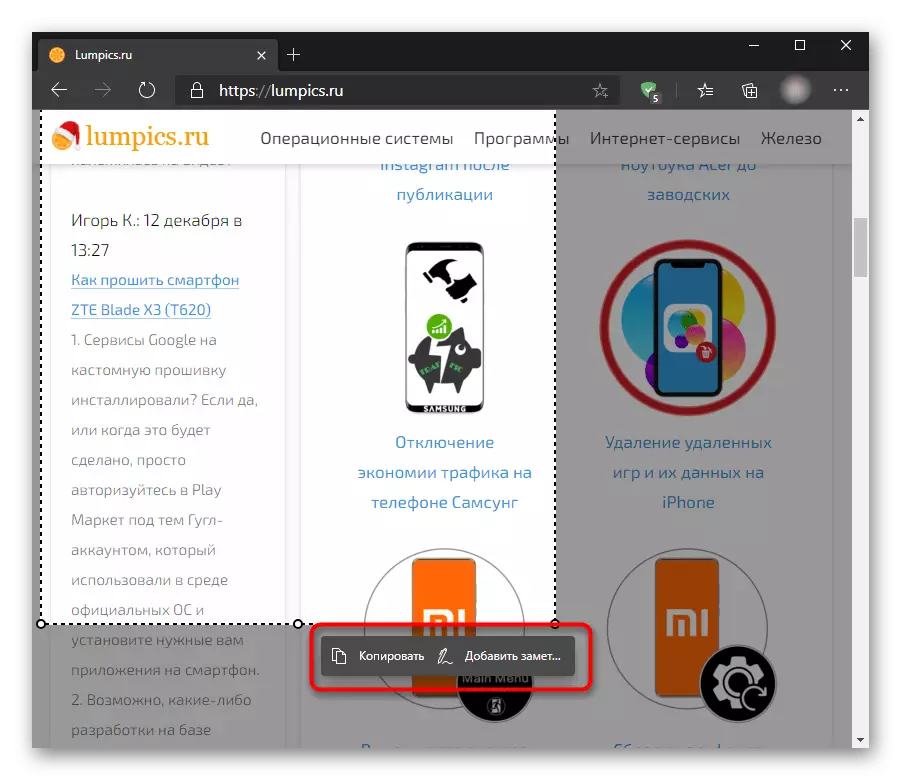
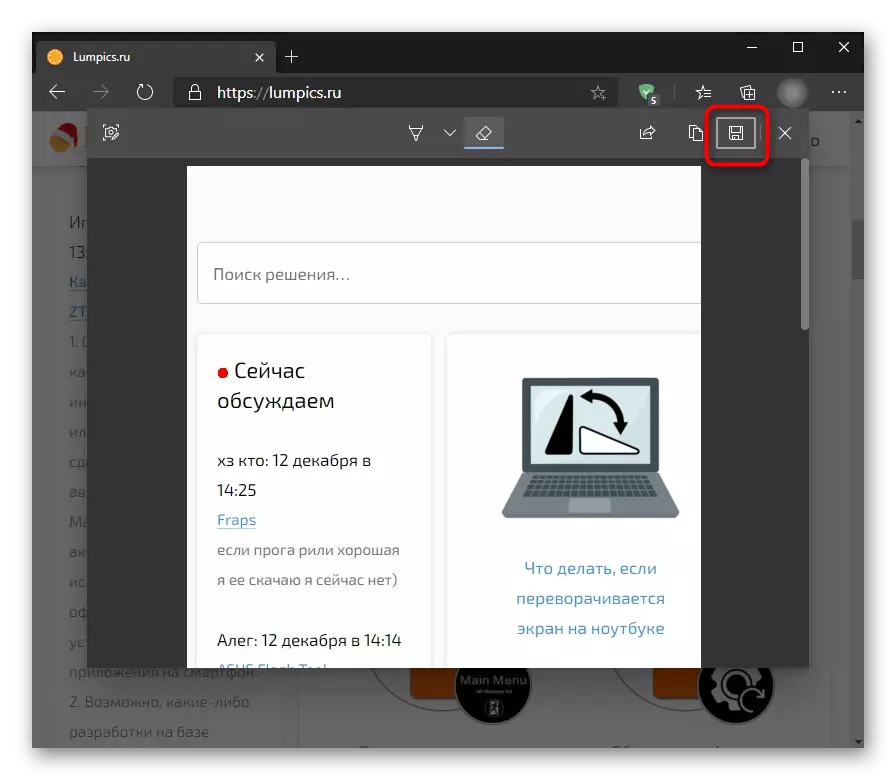
Вивалди.
Вивалдида - элеккеге уйлап табучылар продукты - скриншот кораллары андый түгел. Аның редакцияләү өчен эшләнгән өстәмә функцияләре юк.
- Скриншот төймәсе браузер тәрәзәсенең төбендә урнашкан.
- Бу турыда баскач, параметрлар белән тәрәзә пәйда булачак. Монда рәсем һәм файл форматы сайланган. Сезгә кирәк булган вариантларны билгеләргә һәм "Рәсем алыгыз" төймәсенә басыгыз.
- Сез тотарга теләгән өлкәне сайлагыз һәм аста яктырткыч почмагында фотоаппарат белән басыгыз.
- Файл браузер көйләүләре аша урнаштырылган йөкләү папкасына автоматик рәвештә сакланачак.
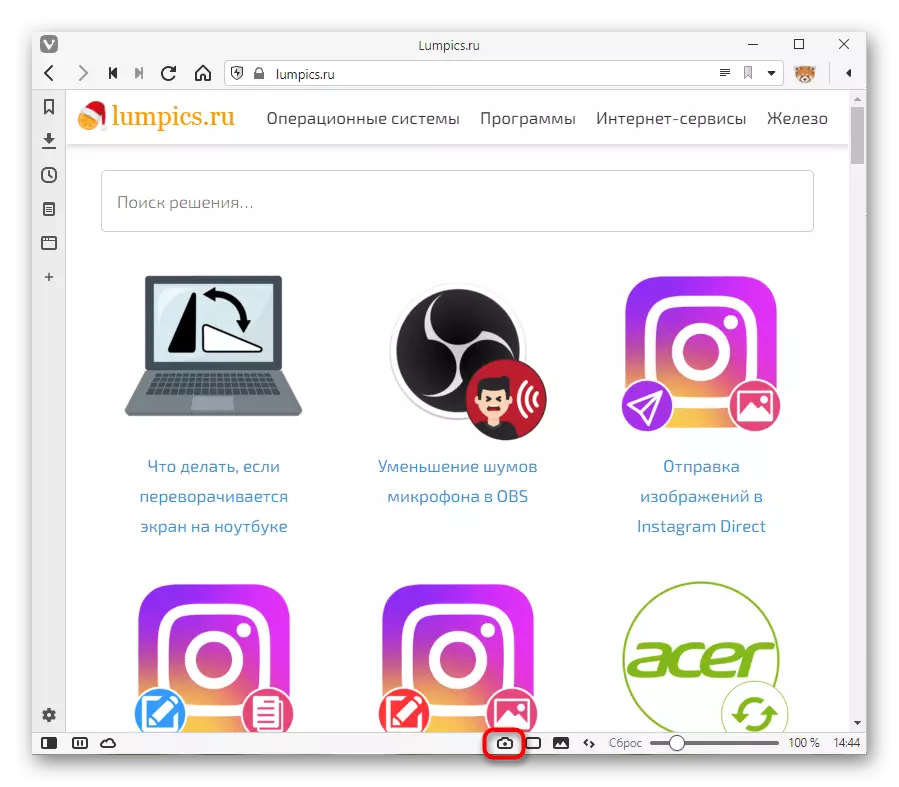
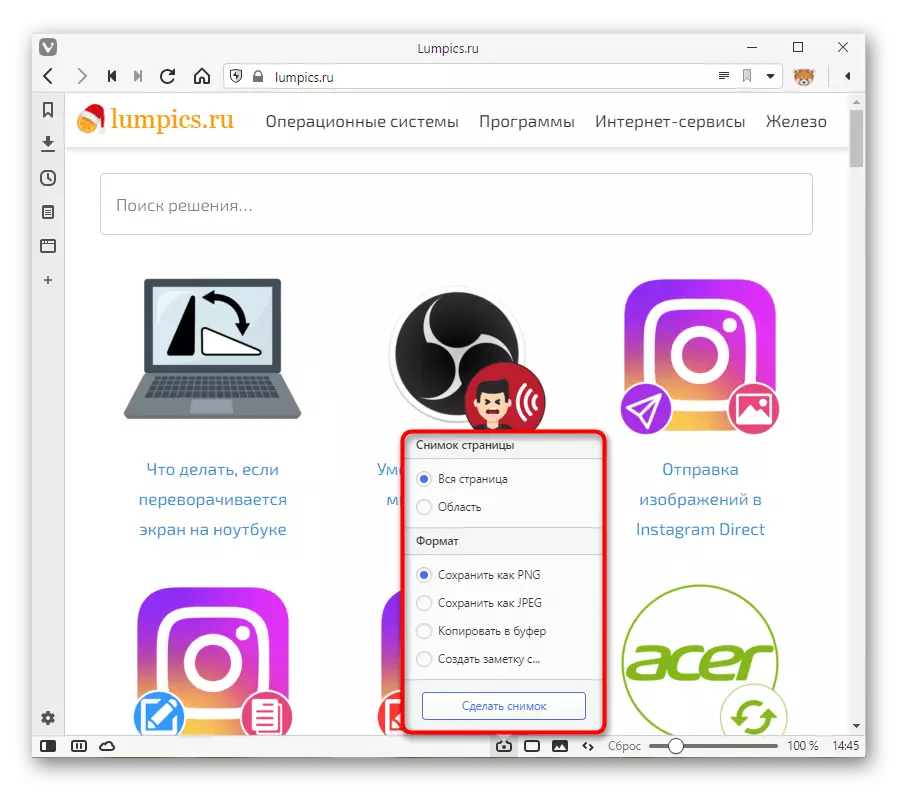
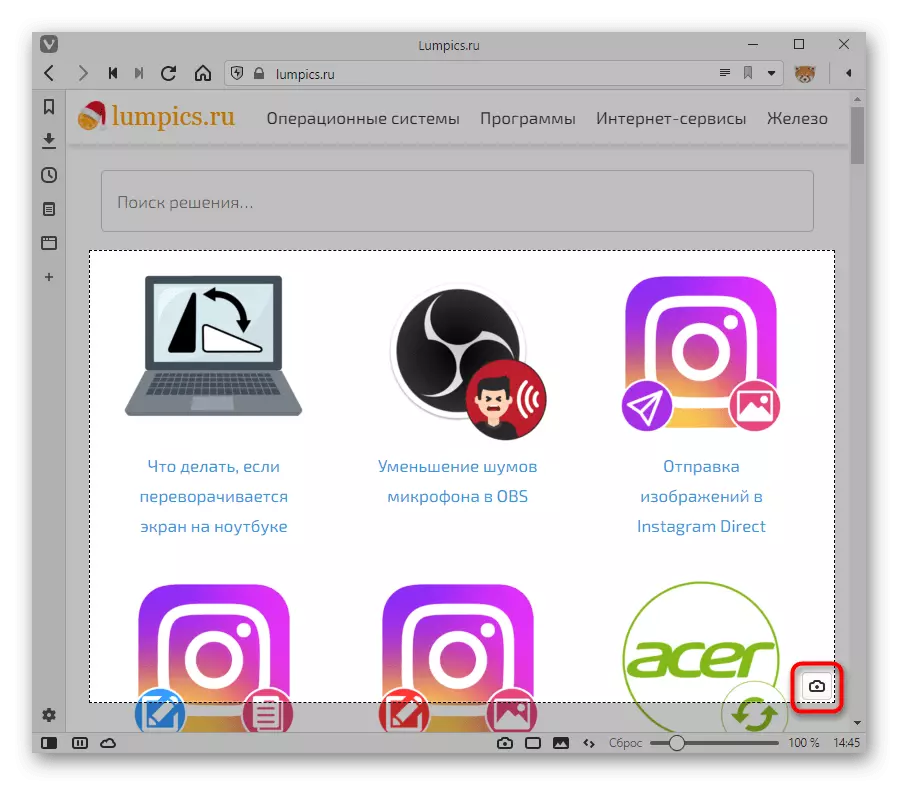
Карар брозеровкаларны гына түгел, скриншот ясау мөмкинлеге бар: UC браузеры хуҗалары, мөгаен, популяр аналоглар да бу үзенчәлекне дә табарга мөмкин.
Онлайн хезмәтләр
Матур сәер, ләкин веб-браузер ярдәмендә - махсус сайтларны куллану ярдәмендә скриншот ясауның реаль ысулы. Алар, браузер киңәйтүләре яки алардан төзелгән функция кебек, браузер тәрәзәсе эчендә генә скриншотлар ала һәм аерым очракларда яраклы. Мәсәлән, скриншотлар бик сирәк булганда, ләкин шул ук вакытта өстәмә программа тәэминатмыйча, бик яхшы эшкәртелергә тиеш.
Мондый хезмәтләрне ничек куллануны ничек кулланырга, без бүтән материалда түбәндәге сылтамага сөйләдек.
Күбрәк укыгыз: Онлайн скриншотны ничек ясарга
